Excel如何快速查找整个工作簿中的内容
关于我们的少年时代Excel如何快速查找整个工作簿中的内容,期待您的经验分享,没有什么华丽的语言,但是我对你的感谢不会减少
!
更新:2024-10-30 21:33:14优秀经验
来自千千音乐https://www.taihe.com/的优秀用户万小源源,于2024-10-23在生活百科知识平台总结分享了一篇关于“Excel如何快速查找整个工作簿中的内容傅盛”的经验,非常感谢万小源源的辛苦付出,他总结的解决技巧方法及常用办法如下:
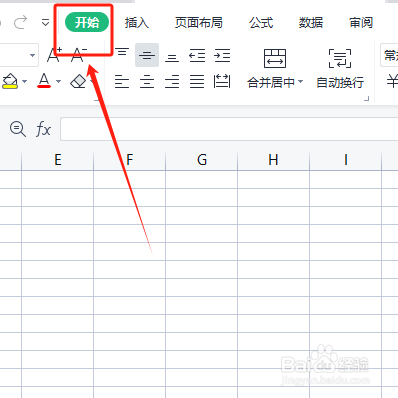 [图]2/6
[图]2/6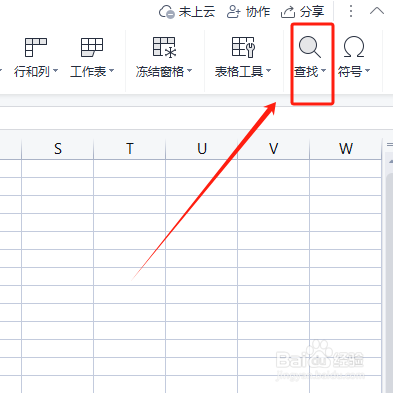 [图]3/6
[图]3/6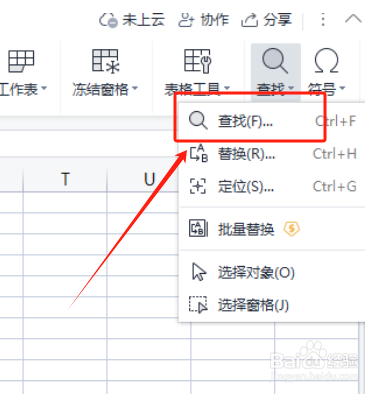 [图]4/6
[图]4/6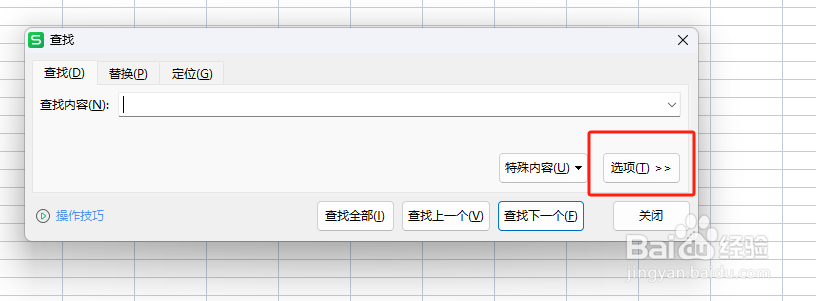 [图]5/6
[图]5/6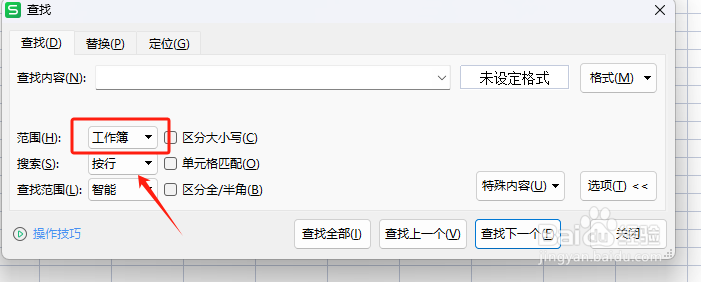 [图]6/6
[图]6/6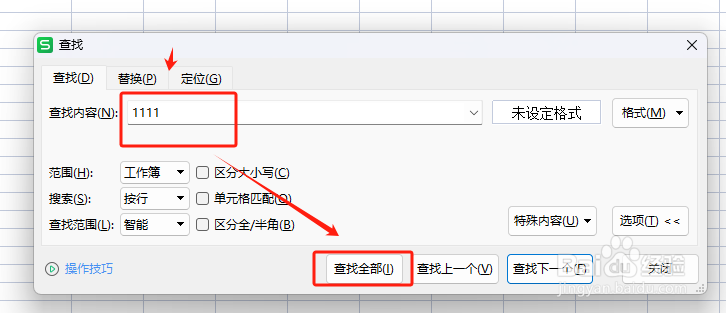 [图]
[图]
Excel如何快速查找整个工作簿中的内容?接下来让我们一起看看具体操作步骤吧。
- 品牌型号:惠普 战66
- 系统版本:Windows10
- 软件版本:WPS Office 12.1.0
方法/步骤
1/6分步阅读打开需要查找的文档,点击页面上方的【开始】。
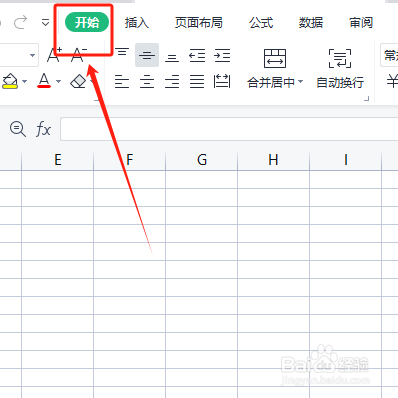 [图]2/6
[图]2/6进入开始页面,点击【查找】。
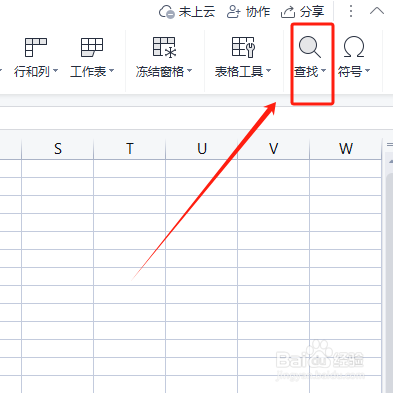 [图]3/6
[图]3/6在弹出来的选项中,再次点击【查找】。
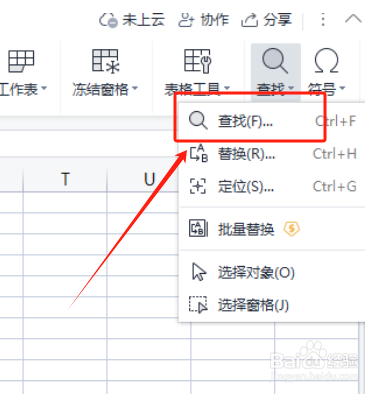 [图]4/6
[图]4/6在弹出来的查找页面中,点击【选项】。
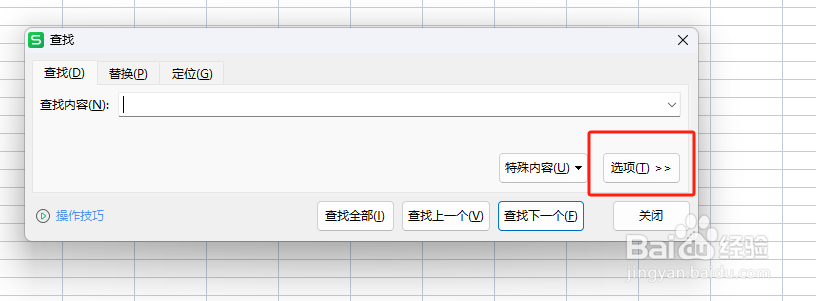 [图]5/6
[图]5/6在选项页面中,将范围选择为【工作簿】。
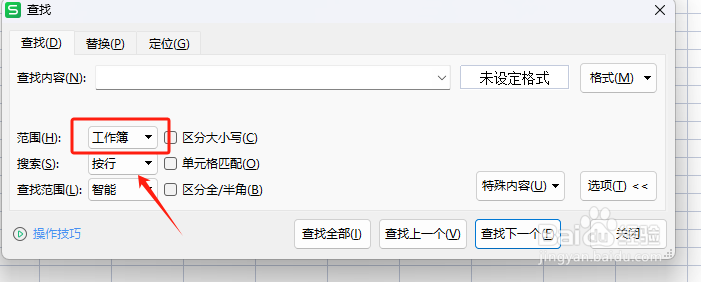 [图]6/6
[图]6/6输入查找内容,点击【查找全部】即可。
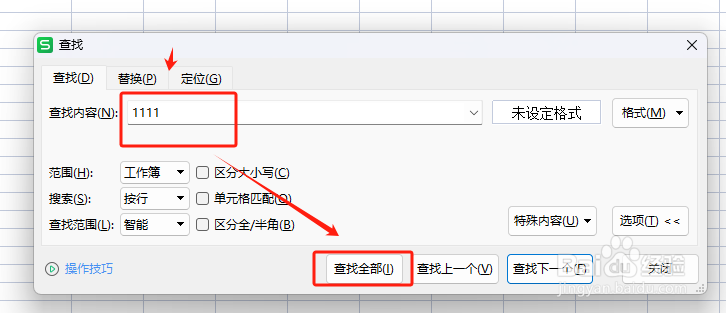 [图]
[图]编辑于2024-10-23,内容仅供参考并受版权保护
经验备注
我发现了这篇经验很有用:你也认同《Excel如何快速查找整个工作簿中的内容》的经验分享有价值,就请和朋友们一起分享吧。另外,Excel如何快速查找整个工作簿中的内容的经验内容仅供参考,如果您需解决具体问题(尤其法律、医学等领域),建议您详细咨询相关领域专业人士。经验知识实用生活指南-解决你所有的生活难题!未经许可,谢绝转载。本文网址:https://www.5058.cn/article/358570f6d6912b8f4624fc50.html
美食/营养经验推荐
- Q新手机怎么导入旧手机上的所有东西
- Q那里泰式酸辣手撕鸡丝
- Q怎么办薏米冬瓜姜鸭汤
- Q这些低脂早餐全麦坚果吐司
- Q经常卤香豆腐黄豆芽
- Q什么情况丝瓜炒北极虾仁
- Q有没有五彩黑胡椒杏鲍菇
- Q听说猪骨墨鱼冬瓜汤
- Q有哪些木瓜红枣桂圆银耳羹
- Q推荐低卡低糖全麦贝果
- Q求大家薏米冬瓜姜鸭汤
- Q为什么怎样做味道好吃的家庭版肉包子?
- Q有晓得什锦家常凉拌菜
- Q听说圣诞姜饼雪花饼干怎么制作
- Q了解下玫瑰双重乳酪杯子蛋糕
- Q哪儿羽衣甘蓝青提蛋糕卷
- Q这种小炒魔芋的做法
- Q有晓得虾酱炒豆腐
- Q用什么丝瓜炒北极虾仁
- Q想要菠萝彩椒鸡肉串
- Q华为手机空白桌面没有×删不掉
- Q[视频]谁有高德地图怎么分享我的位置
- Q[视频]假如word字符间距怎么设置
- Q百度地图怎么设置皮肤
已有 80244 位经验达人注册
已帮助 230930 人解决了问题


